
Mnoho hodnôt je možné vložiť automaticky do šablóny dokumentu . K dispozícii je napríklad automatické vyplnenie šablóny dokumentu používateľskými údajmi. poďme otvoriť "záznam pacienta" na tému „ Chémia krvi “.
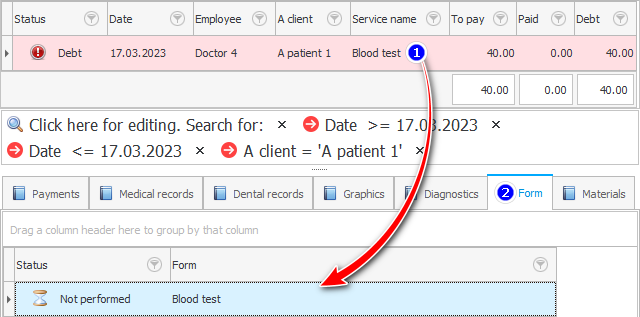
Nižšie vidíme, že prispôsobená šablóna dokumentu sa už objavila. Kliknite naň a potom, aby ste vyplnili tento dokument, vyberte akciu v hornej časti "Vyplň formu" .

Tým sa otvorí požadovaná šablóna dokumentu. Všetky miesta, ktoré sme predtým označili záložkami, sú teraz vyplnené hodnotami.
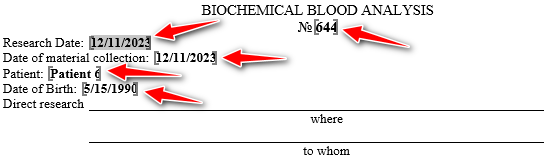
Tam, kde sa do dokumentu zapisujú číselné výsledky výskumu, môže existovať nekonečné množstvo možností. Preto takéto parametre vypĺňa lekár bez použitia šablón.

Pri vypĺňaní textových polí je možné použiť pripravené šablóny lekárov .
Kliknite na pole „ kam viesť“. Tam začne blikať textový kurzor s názvom ' strieška '.
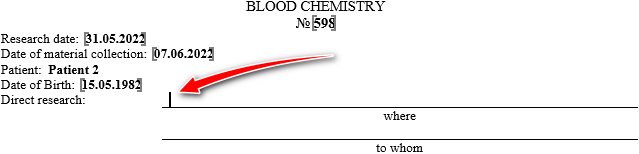
A teraz dvakrát kliknite na hodnotu, ktorú chcete vložiť do dokumentu vpravo hore.
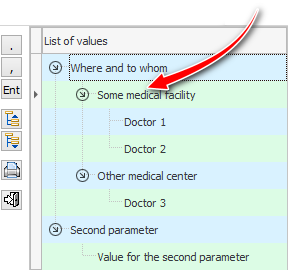
Zvolená hodnota bola pridaná presne na miesto, kde bol kurzor.
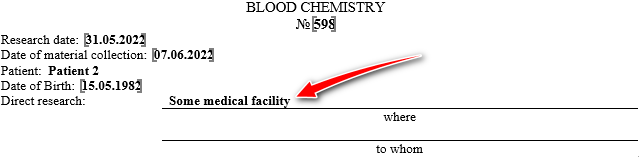
Druhé textové pole vyplňte rovnakým spôsobom pomocou šablón.
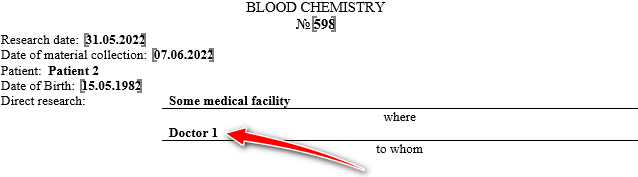
Šablóny sa zobrazujú rozbalené, takže je vhodné okamžite vybrať požadovanú hodnotu.
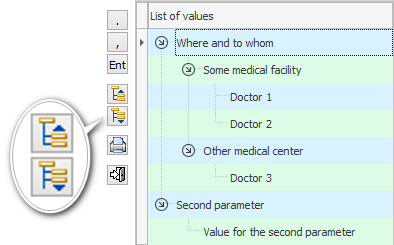
Ak však chcete, ak máte veľmi veľký zoznam šablón pre konkrétny dokument, môžete zbaliť všetky skupiny, aby ste neskôr mohli otvoriť iba jednu požadovanú vetvu.
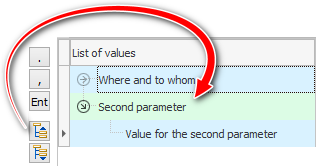
Špeciálne tlačidlá majú možnosť vložiť bodku , čiarku a zalomenie riadku - Enter .
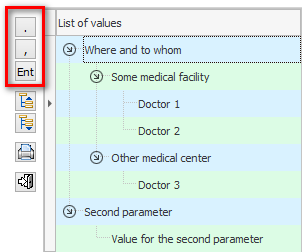
Je to užitočné v prípadoch, keď na konci určitých fráz nie sú žiadne interpunkčné znamienka. Toto sa robí, ak lekár pôvodne predpokladá, že konečná hodnota bude zostavená z niekoľkých častí.
A zdravotník tieto tlačidlá ani nemusí stláčať.
Môžete kliknúť na strom a prechádzať šablónami pomocou kláves ' Dole ' a ' Hore '.
Keď je požadovaná hodnota zvýraznená, je možné ju vložiť pomocou klávesu ' Medzerník '.
Môžete tiež stlačiť „ bodku “, „ čiarku “ a „ Enter “ na klávesnici. Všetky tieto znaky sa priamo prenesú do vyplneného dokumentu.
Tento režim prevádzky je veľmi vhodný na zostavenie výsledného textu z rôznych častí.
Zatvorte okno na vyplnenie formulára štandardným kliknutím na ' krížik ' v pravom hornom rohu okna. Alebo stlačením špeciálneho tlačidla ' Exit '.
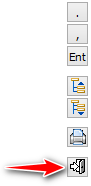
Keď zatvoríte aktuálne okno, program sa opýta: chcete uložiť zmeny? Ak ste formulár vyplnili správne a nikde ste neurobili chybu, odpovedzte kladne.
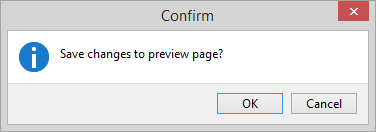
Po zadaní výsledkov do dokumentu sa zmení farba a stav . Všimnite si, že farba sa mení v spodnej časti okna dokumentu aj v hornej časti okna, kde je označená služba.
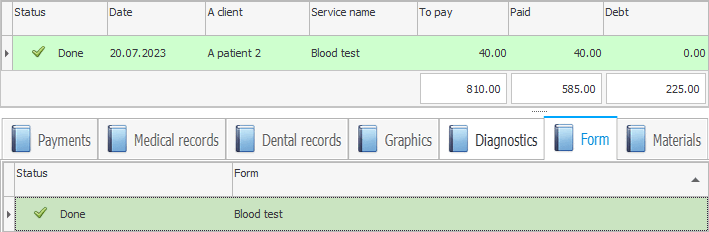

Ak chcete vytlačiť vyplnený dokument pacientovi, nemusíte zatvárať okno na vyplnenie formulára. Bude to vyžadovať, aby ste vybrali príkaz ' Tlač '.
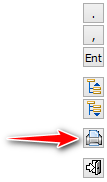
Sivé hranaté zátvorky, ktoré označujú umiestnenie záložiek, sa pri tlači dokumentu na papieri nezobrazia.
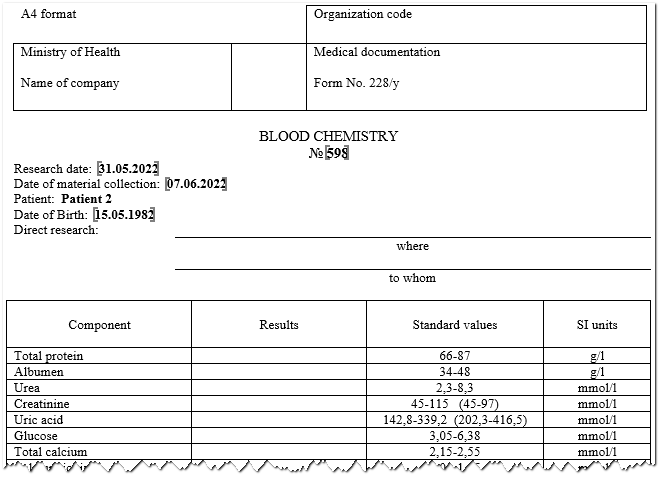
Stav a farba vytlačeného dokumentu sa bude líšiť od stavu a farby jednoducho vyplnených dokumentov.
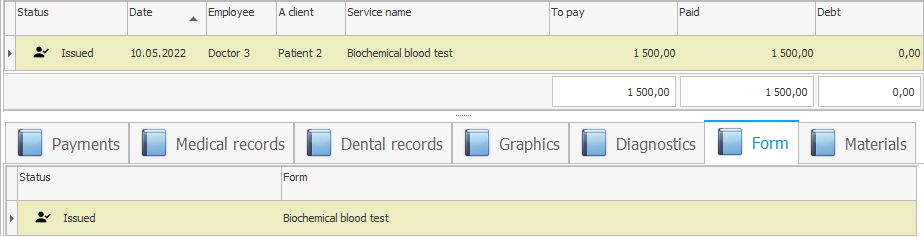

![]() Je možné nastaviť lekársky formulár, ktorý bude obsahovať rôzne obrázky .
Je možné nastaviť lekársky formulár, ktorý bude obsahovať rôzne obrázky .
![]() Ak nepoužívate jednotlivé formuláre pre rôzne typy služieb, ale vytlačíte si výsledky konzultácie alebo štúdie na hlavičkovom papieri kliniky, potom sa výsledky zadávajú inak .
Ak nepoužívate jednotlivé formuláre pre rôzne typy služieb, ale vytlačíte si výsledky konzultácie alebo štúdie na hlavičkovom papieri kliniky, potom sa výsledky zadávajú inak .
Ďalšie užitočné témy nájdete nižšie:
![]()
Univerzálny účtovný systém
2010 - 2024